Wiązania i połączenia zespołu tworzą zależności, które określają położenie komponentu i dopuszczalny ruch.
Polecenia Powiąż i Zespół to starsze metody pozycjonowania komponentów i stopniowego eliminowania stopni swobody za pomocą wiązań.
Polecenie Połączenie zmniejsza złożoność zależności pomiędzy komponentami. Użyj polecenia Połączenie, aby umieścić komponent i w pełni zdefiniować ruch. Wraz z poleceniem Połączenie można użyć poleceń Zablokuj i Zabezpiecz. Te opcje są dostępne w menu kontekstowym po wybraniu połączenia w przeglądarce. Polecenie Zablokuj eliminuje wszystkie stopnie swobody, ale umożliwia komponentowi zmianę położenia podczas ruchu powiązanych komponentów. Unieruchomienie również eliminuje wszystkie stopnie swobody, ale ustala położenie komponentu w przestrzeni. Aby system ostrzegał, gdy dodane zależności naruszają wymagany ruch, użyj opcji Zabezpiecz dla połączenia.
Granice dopuszczalnego zakresu ruchu można określić zarówno dla wiązań, jak i zależności połączenia.
Pierwsze kroki z pozycjonowaniem komponentów
- W starszych wersjach programu Inventor pierwsza część umieszczona w zespole była unieruchomiona. Jej położenie było stałe, a początek jej układu współrzędnych pokrywał się z początkiem układu zespołu. Dobrą rozwiązaniem jest unieruchomienie co najmniej jednego komponentu, który nie ulega przesunięciu i zapewnia zakotwiczenie dla pozostałych komponentów. Aby unieruchomić wymagany komponent, podczas umieszczania go użyj menu kontekstowego i wybierz opcję Umieść unieruchomiony w początku.
- Podczas umieszczania komponentu w zespole użyj menu kontekstowego, aby wykonać obrót wokół osi X, Y i Z w celu ustalenia początkowej orientacji.
Połączenie zespołu
Na poniższym obrazie dwa typy połączeń zespołu: Sztywne i Obrotowe służą do lokalizowania komponentów i definiowania stopni swobody. Ponieważ polecenie Połączenie jednoznacznie definiuje położenie komponentu i stopnie swobody, spójne i przewidywalne wyniki wymagają mniejszej liczby połączeń. Należy pamiętać, że opcja Sztywne jest najczęstszym typem połączenia, w przypadku którego obracają się tylko dwa łożyska. Oznacza to, że ruch zespołu wszystkich komponentów jest zdefiniowany prawidłowo. Połączeń można używać wraz z wiązaniami w celu uzyskania żądanych wyników.
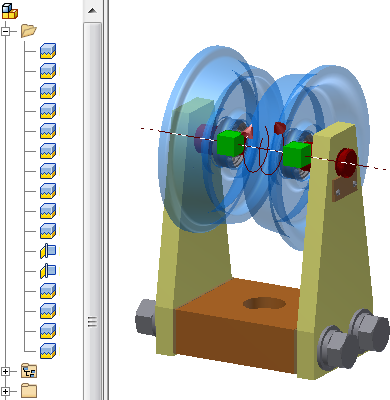
Wiązanie zespołu
Na poniższej ilustracji wiązania Zestawiające, Równoległe, i Wstawiające służą do znajdowania komponentów i definiowania zakresu ruchu. Aby zdefiniować stopnie swobody i położenie komponentów, wiązania zazwyczaj wymagają więcej zależności niż połączenia. Należy zauważyć, że łączniki na poniższym rysunku nadal mają swobodę obrotu. Jeśli orientacja nie jest istotna, podczas użycia wiązań często występują dodatkowe stopnie swobody. Aby uzyskać żądane wyniki, można użyć wiązań z połączeniami.
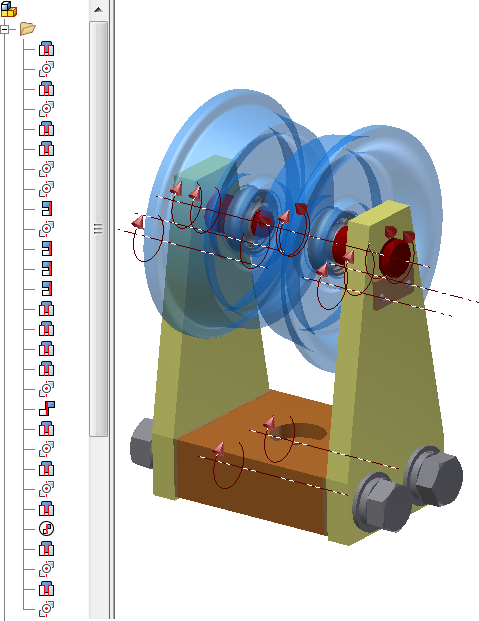
Tworzenie zależności zespołu
Polecenie Połączenie
Polecenie Połączenie może automatycznie określić typ połączenia w oparciu o wybrany początek. Można także wybrać typ połączenia, a następnie obiekty do umieszczenia i połączenia. Oprócz utworzenia zależności, można także zmienić nazwę przeglądarki i zastosować granice.
Połączenie przesuwa komponent wybrany jako pierwszy w miejsce drugiego wyboru. W razie konieczności istniejące zależności lub stan nieruchomy zostaną zmienione na swobodne, aby umożliwić przesunięcie pierwszego komponentu. W celu łatwiejszego poprawnego umieszczenia komponentu połączenie wyświetla podgląd wyników przed zastosowaniem.
polecenie Wiązanie
Wybierz typ wiązania, aby uaktualnić okno dialogowe Wstaw wiązanie, a następnie wybierz obiekty, które mają zostać związane. Poza utworzeniem wiązania, można także zmienić nazwę przeglądarki i zastosować granice.
Aby ułatwić definiowanie wiązań, można użyć podglądu wyniku działania wstawionego wiązania, przed jego zastosowaniem. Po wybraniu typu wiązania, dwóch wiązanych komponentów i zdefiniowaniu kąta lub odsunięcia, komponenty zmieniają swoje położenie, zgodnie z wprowadzonymi parametrami. Można dokonać poprawek w ustawieniach i następnie zastosować je.
polecenie Złóż
Wybierz obiekty do związania, a następnie typ wiązania do zastosowania. Zamiast w oknie dialogowym, mały pasek narzędzi jest wyświetlany w oknie graficznym. Polecenie Złóż automatycznie wybiera prawidłowe typy wiązań na podstawie wyboru geometrii. Na przykład jeśli zostaną wybrane powierzchnie płaskie, na liście zostaną wyświetlone tylko wiązania zestawiające-zestawiająco, zestawiające-równolegle oraz kątowe-ukierunkowane. Jeśli pierwszym wyborem jest krawędź kołowa, na liście pojawią się tylko wiązania wstawiająco-przeciwległe i wstawiająco-wyrównane, a drugi wybór zostanie ograniczony do krawędzi kołowej.
Polecenie Złóż zawsze przesuwa komponent wybrany jako pierwszy w miejsce drugiego wyboru. W razie konieczności, istniejące wiązania lub nieruchomy stan zostaną zmienione na swobodne, aby umożliwić przesunięcie pierwszego komponentu. Po wyjściu z polecenia Złóż, zostaną obliczone wszystkie nowe i istniejące wiązania. W przypadku konfliktu, wyświetli się okno dialogowe Zarządzanie wiązaniami zespołów, w którym można wyłączyć lub usunąć wiązania. Użyj tego procesu roboczego, aby zmienić położenie komponentu, gdy nie masz pewności jak został związany. Można zmienić położenie komponentu i następnie rozwiązać wszystkie konflikty pomiędzy wiązaniami.
Niektóre typy wiązań (ruchu, posuwne, o niezorientowanym kącie oraz ustalony wektor odniesienia kątowego) nie są obsługiwane przez polecenie Złóż. Nie można także zmienić nazwy wiązania, ani zastosować granic. Ustawienia te można zmienić edytując wiązanie po jego utworzeniu.
Granice pozycyjne
Granice są określonymi wartościami określającymi dopuszczalny zakres ruchu komponentów, które się przemieszczają i obracają. Wiązania i połączenia obsługują granice. Zależność zawierająca granice jest w przeglądarce identyfikowana za pomocą symbolu +/-.
Symulacja ruchu przesuwanych części
W przypadku projektowania mechanizmu z ruchomymi częściami symulacja ruchu jest kluczowym komponentem procesu prototypowania. Zanim zdecydujesz się na odpowiednią metodę, uwzględnij następujące:
- Za pomocą granic wiązań lub połączeń można określić zakres dopuszczalnego ruchu lub obrotu.
- Za pomocą określonych współczynników obrotowych lub obrotowo-przesuwnych, wiązania ruchu przedstawiają ruch pomiędzy komponentami. Użyj wiązań ruchu jako uproszczonej metody sprawdzenia ruchu, takiego jak właściwe przełożenie przekładni.
- Za pomocą kontaktu fizycznego pomiędzy komponentami, zestawy kontaktowe ograniczają ruch. Jeśli wykryto kolizję, komponentów nie można przesunąć. Ta metoda wymaga więcej obliczenia niż wiązanie ruchu.
- Dynamiczna symulacja wykorzystuje właściwości fizyczne, takie jak masa, tarcie, macierz bezwładności oraz określenie obciążenia, aby podać informacje dotyczące tego, jak komponenty zachowują się w świecie fizycznym. Użyj produktów z pakietu Inventor Simulation, aby zbadać wpływ i efekty oddziaływania rzeczywistych sił na projekt. Ta metoda wymaga największego obliczenia, ale podaje najbardziej dokładne wyniki. Połączenie z programem Inventor Studio umożliwia nagranie realistycznej animacji ruchu.
- Program Inventor Studio umożliwia animację zależności zespołu i reprezentację pozycyjną w celu utworzenia ruchu mechanicznego. Program Inventor Studio służy przede wszystkim do uzyskiwania plików obrazu i wideo realistycznej i poglądowej zawartości.
Wiązanie układu
Wiązania układu są tworzone podczas wykonywania polecenia Utwórz komponenty. Wiązania układu definiują relację pomiędzy układem a częściami wypchnięcia, pochodzącymi z układu. Wiązanie układu składa się z wiązań równoległych pomiędzy trzema głównymi płaszczyznami układu i częściami pochodnymi, a wiązaniem kątowym o wartości zero stopni pomiędzy osiami z układu i częściami wypchnięcia.
- Wiąż z płaszczyznami układu — wiąże komponent do płaszczyzny układu ze stałym odsunięciem oraz umożliwia ruch komponentu równolegle do płaszczyzny układu. Jeśli opcja nie jest wybrana, komponent może poruszać się prostopadle do płaszczyzny układu (wzdłuż osi Z części układu).
- Układ kontroluje położenie — część układu steruje położeniem komponentu zespołu w osiach X i Y.
- Położenie kontrolek zespołu — można przesunąć komponent względem jego wiązań i stopni swobody. Ruch można ograniczyć do dwóch lub trzech wymiarów.
Wiązania układu udostępniają zachowania przydatne przy modelowaniu ramowym.
Domyślne zachowania wiązań układu są inicjalizowane na podstawie relacji wiązań szkicu oraz opcji wybranych podczas tworzenia komponentów. Aby zmienić zachowania dla komponentu, należy kliknąć prawym przyciskiem myszy instancję komponentu w przeglądarce, wybrać opcję Wiązanie układu z menu kontekstowego, a następnie wybrać odpowiednie opcje położenia.
Można modyfikować wiązania układu w celu otrzymania docelowego zachowania. Jednak nie można umieszczać nowych wiązań układu w inny sposób, niż używając przebiegu pracy Utwórz komponenty.
Zachowanie wiązań w zastępowanych komponentach
Istnieją dwa sposoby zachowywania wiązań dla zamienionych komponentów:
- Utwórz komponent nowy i komponent zastępczy z tej samej bazy (używając polecenia Zapisz kopię jako).
- Użyj iMates.
iMates są parami więzów w częściach, które definiują sposób połączenia części z innymi komponentami gdy część jest umieszczana w zespole.
Aby przekształcić istniejące wiązania zespołów na definicje iMate, kliknij komponent w przeglądarce prawym przyciskiem myszy i wybierz polecenie Rozważ iMate. Definicje iMate można także tworzyć podczas edytowania komponentu.
Strategia tworzenia zależności w złożonych zespołach
Aby uprościć umieszczanie składników złożonych zespołów, należy utworzyć wiele małych zespołów. Następnie należy umieścić zależności zgodnie z potrzebami i zapisać każdą jako osobny plik. To podejście pozwala umieścić podzespół w zespołach wyższego rzędu jako pojedynczą jednostkę.
Grupowanie części w podzespołach również upraszcza proces wykorzystywania części w więcej niż jednym zespole.